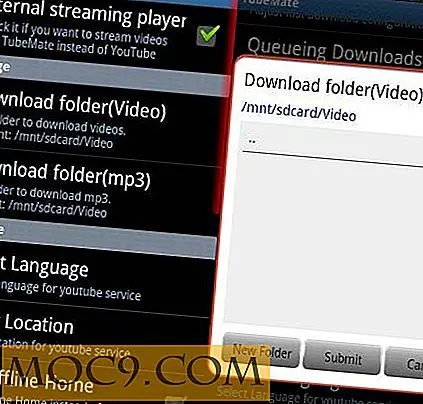Hoe u uw Google Reader-feeds in Microsoft Outlook kunt lezen
Met RSS-feeds kunt u blog-updates en nieuwsitems van over het hele web lezen in een nieuwslezer. De meest populaire webgebaseerde nieuwslezer is Google Reader en we hebben eerder enkele Google Chrome-extensies besproken om uw RSS-ervaring te maximaliseren. Maar in sommige situaties is het mogelijk dat het lezen van feeds in een browser niet mogelijk of comfortabel is. Vooral wanneer u Microsoft Outlook de hele tijd gebruikt om e-mails te lezen en te beantwoorden, vergaderingen te plannen enz. U wilt niet dat een andere feedlezersoftware of uw browser nieuwsupdates leest. Bovendien kunt u op uw kantoor werken en uw werk niet riskeren door de Google-reader in een browser te openen.
Het enige dat u wilt, is een eenvoudige oplossing waarmee u uw e-mails en RSS-feeds op een centrale plek kunt lezen. Microsoft Outlook 2007 heeft hiervoor een oplossing.
Microsoft Outlook 2007 kan worden gebruikt om Google-lezerabonnementen te importeren en RSS-feeds te lezen naast uw dagelijkse e-mails. U kunt er ook voor kiezen om de Google Reader binnen Outlook te openen om blog-updates te lezen.
Feedfeed-abonnementen exporteren Van Google Reader naar MS Outlook
Volg de onderstaande stappen om RSS-feeds in Microsoft Outlook toe te voegen:
1. Meld u aan bij uw Google Reader-account en klik op de koppeling "Instellingen" in de rechterbovenhoek van het browservenster.

2. Ga naar het tabblad "Importeren / exporteren" en klik op "Uw abonnement exporteren als een OPML-bestand". Hiermee wordt een OPML-bestand geëxporteerd dat de informatie bevat voor alle RSS-feeds waarop u zich hebt geabonneerd.

3. Open MS Outlook en klik met de rechtermuisknop op de link naar de RSS-feed in de zijbalk. Selecteer "Een OPML-bestand importeren" en blader naar het bestand dat u in stap 2 hebt geëxporteerd.

4. Selecteer de RSS-feeds die u in Microsoft Outlook wilt exporteren. U kunt alle feeds selecteren door op de knop "Alles selecteren" te klikken of u kunt geselecteerde feeds importeren door het selectievakje links van die feed in te schakelen.

5. Microsoft Outlook importeert de geselecteerde abonnementen en u kunt blog-updates rechtstreeks van uw favoriete e-mailclient lezen.

Wanneer Microsoft Outlook in uw systeemvak wordt uitgevoerd, worden alle updates automatisch opgehaald, zodat u uw officiële taken zoals gewoonlijk kunt uitvoeren.
Open Google Reader in Microsoft Outlook
U kunt Google Reader ook rechtstreeks in Microsoft Outlook openen. Hiermee kunt u genieten van het lezen van feeds in Google Reader en zonder Outlook te verlaten. Hieronder volgen de stappen om Google Reader te openen in het Outlook-venster:
1. Open Outlook en klik op het pictogram voor RSS-feeds in de zijbalk. Selecteer 'Eigenschappen' en ga naar het tabblad 'Startpagina'.

2. Voer de URL in als http://www.google.com/reader in het adresvak en vink het selectievakje 'Standaard startpagina voor deze map weergeven' aan. Klik op "Toepassen" en vervolgens op "Ok" om de wijzigingen op te slaan.
3. Wanneer u nu op het RSS-pictogram klikt in de zijbalk van Outlook, wordt Google Reader geopend. Meld u aan bij de Google-reader en u kunt de RSS-feeds lezen zoals u normaal doet.

Comparision - Handmatige Export versus Opening Google Reader in Outlook
Hieronder volgt een korte vergelijking van de bovenstaande twee methoden die worden gebruikt om RSS-feeds in Microsoft Outlook te lezen:
| Abonnementen exporteren | Google Reader gebruiken vanuit Outlook |
| 1. U kunt de feeds offline lezen. | 1. U kunt feeds niet offline lezen. |
| 2. Geen snelkoppelingen voor Google-reader | 2. U kunt Google Reader-snelkoppelingen gebruiken |
| 3. Alle gegevens worden opgeslagen op schijf. | 3. Er zijn geen gegevens opgeslagen. |
| 4. Geen synchronisatie beschikbaar | 4. Synchronisatie beschikbaar. |
Nu is het helemaal tot u, of u de RSS-feeds liever wilt lezen door het OPML-bestand te importeren of door Google Reader in Microsoft Outlook te openen. Laat ons je ideeën weten in de comments sectie.